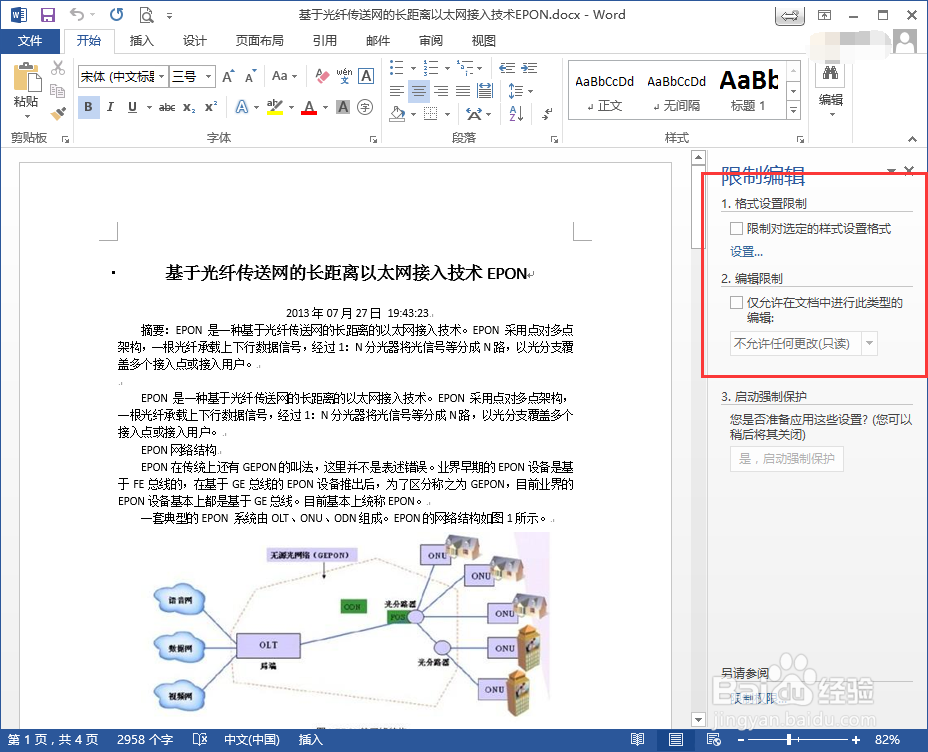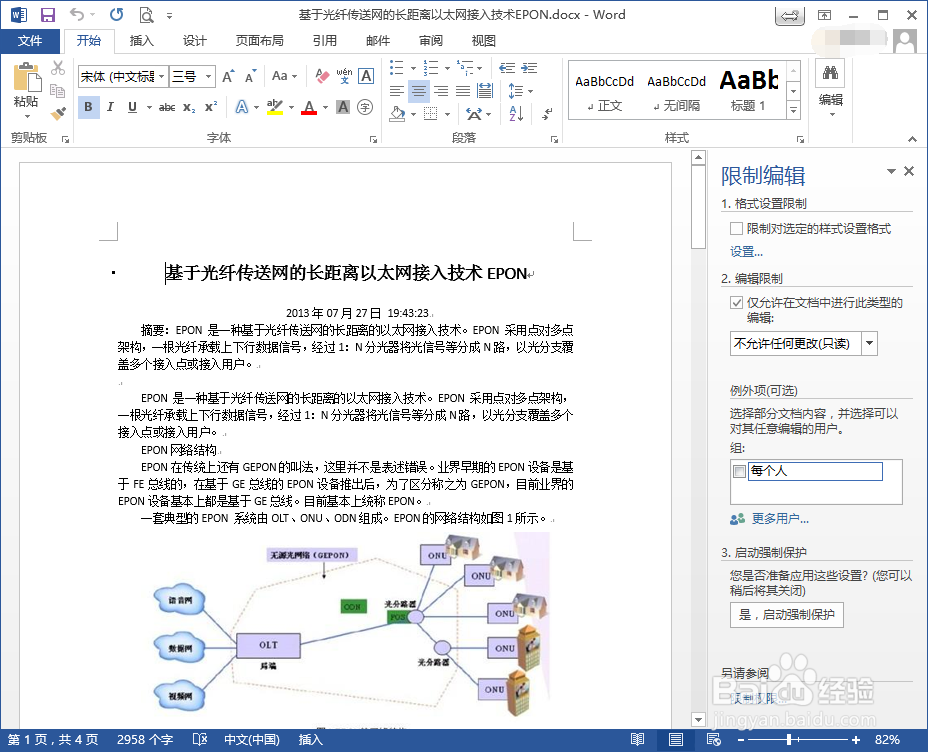如何启动word文档强制保护
1、单击【文件】按钮,在弹出的下拉菜单中选择【信蝌怦吩曰息】菜单项,然后单击【保护文档】按钮,在弹出的下拉列表中选择【限制编辑】选项。
2、在word文档编辑区右侧出现一个【限制编辑】窗口,在【2.编辑限制】组合框中选中【赞迢鹣嘞仅允许在文档中进行此类型的编辑】复选框。
3、然后在其下方的下拉列表中选择【不允许任何更改(只读)】选项。
4、单击“是,启动强制保护”按钮,弹出【启动强制保护】对话框,在【新密码(可选)】和【确认新密码】文本框中分别输入“123”。
5、单击“确定”按钮,返回word文档,右边提示“文档受保护,以防止误编辑,只能查看此区域。”
6、要取消强制保护,单击【停止保护】,弹出【取消保护文档】对话框,输入密码“123”。
7、单击“确定”按钮,返回word文档,回到【限制编辑】初始设置画面。
声明:本网站引用、摘录或转载内容仅供网站访问者交流或参考,不代表本站立场,如存在版权或非法内容,请联系站长删除,联系邮箱:site.kefu@qq.com。
阅读量:79
阅读量:71
阅读量:39
阅读量:48
阅读量:85